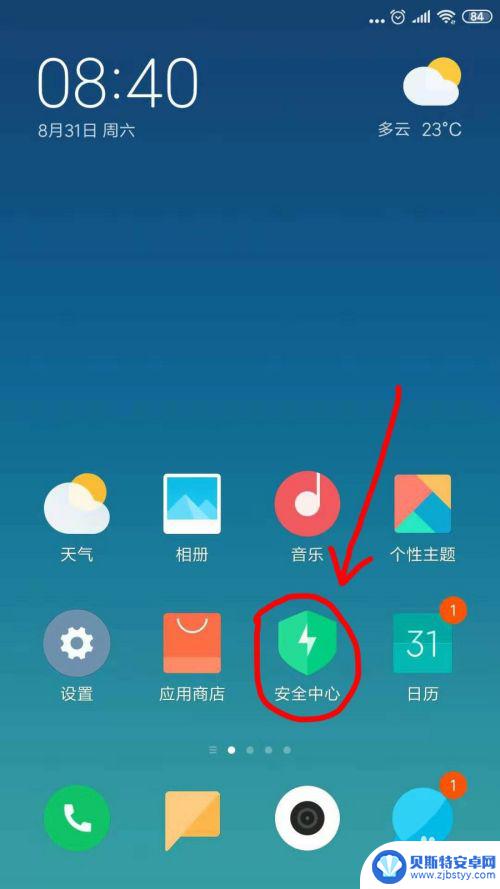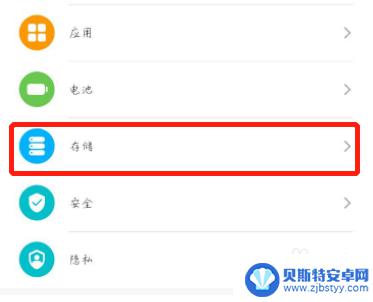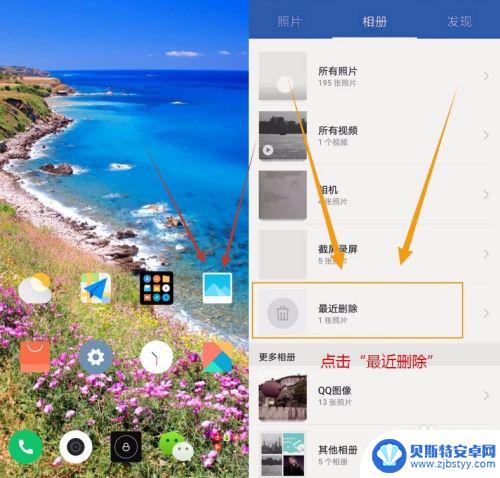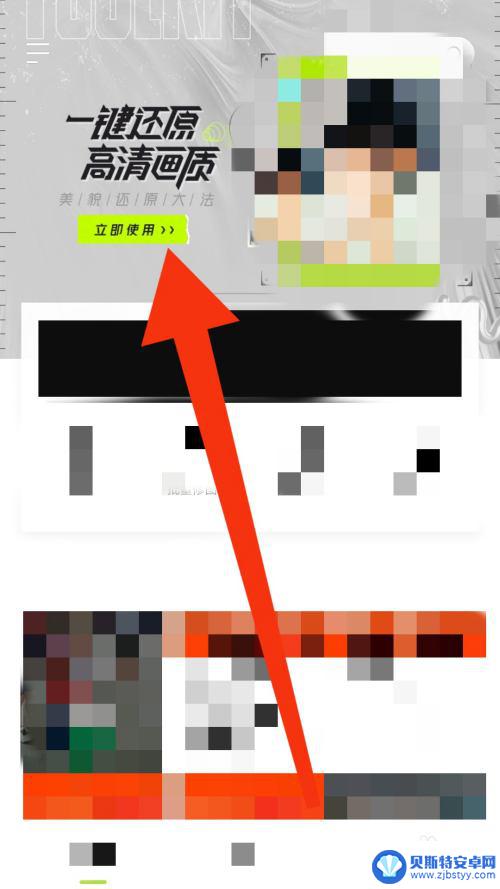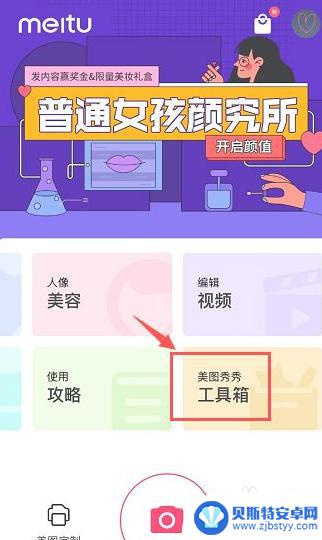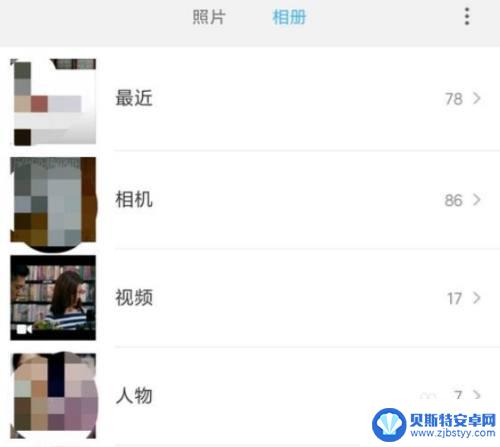手机照片重复怎么删 如何清理手机里的重复照片
手机照片重复是许多人在日常使用手机时经常遇到的问题,不仅占用了手机的存储空间,还影响了手机的运行速度,如何清理手机里的重复照片成了许多人头疼的问题。在日常使用中我们可以通过一些简单的方法来清理手机里的重复照片,从而释放更多的存储空间,提升手机的运行效率。接下来我们就来看看如何有效地清理手机里的重复照片。
如何清理手机里的重复照片
步骤如下:
1.打开手机,在手机桌面找到并点击进入【安全中心】。
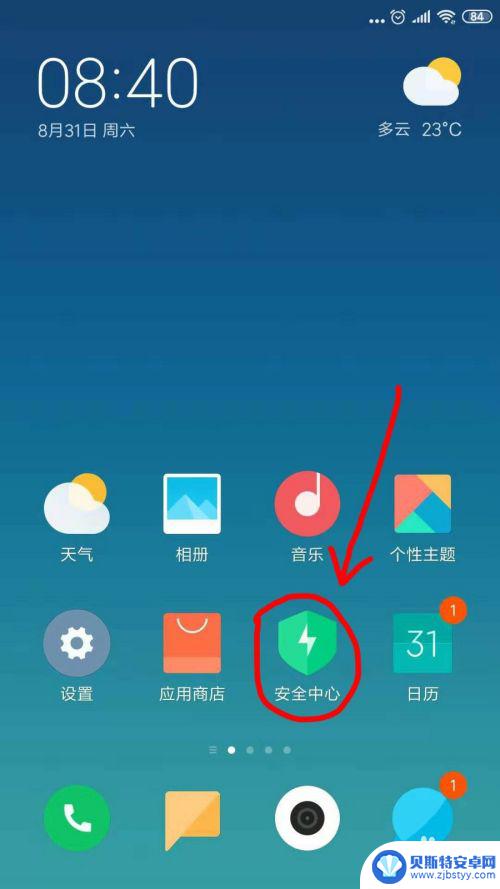
2.在【安全中心】点击第一个【垃圾清理】。
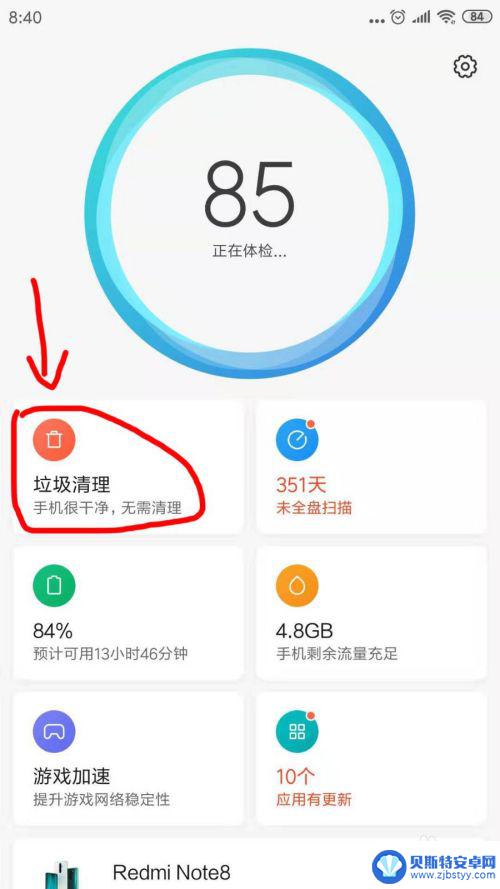
3.在手机进行垃圾清理时,点击右上角的小刷子图标,如下图所示。
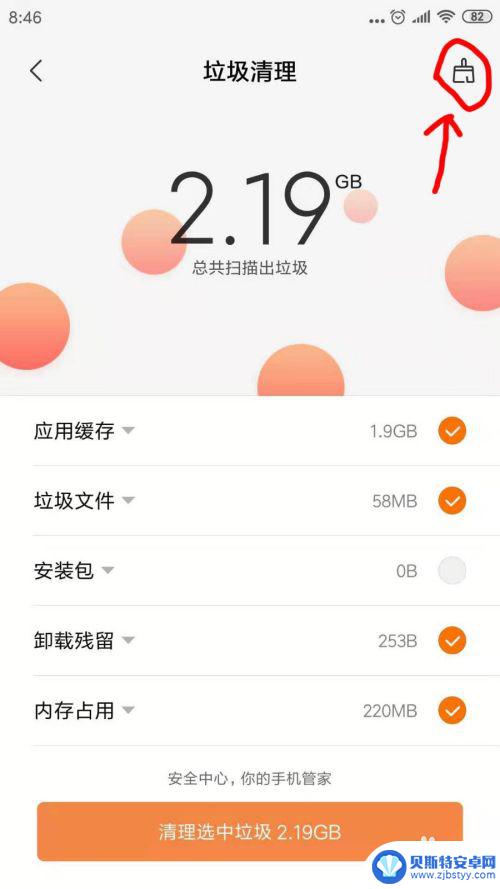
4.在进入的手机瘦身页面,可以看到第一项就是照片清理,点击下面的【前往清理】。
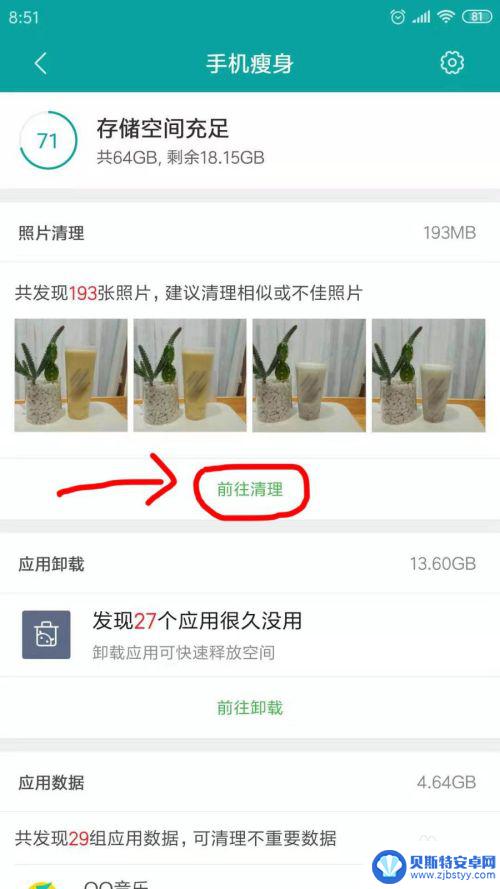
5.在照片清理页面,可以看到【相似照片】、【单调照片】、【过明过暗照片】等都被筛选出来了。
这里我们点击【相似照片】,即重复照片。
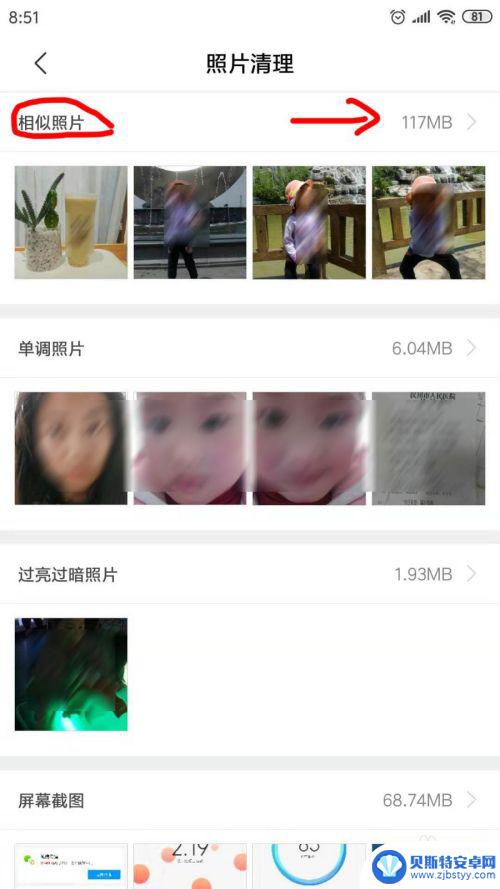
6.在相似照片里,打开【保留最清晰的照片】开关。系统会智能批量选择重复的照片,我们也可以浏览一下,勾选一些重复照片。
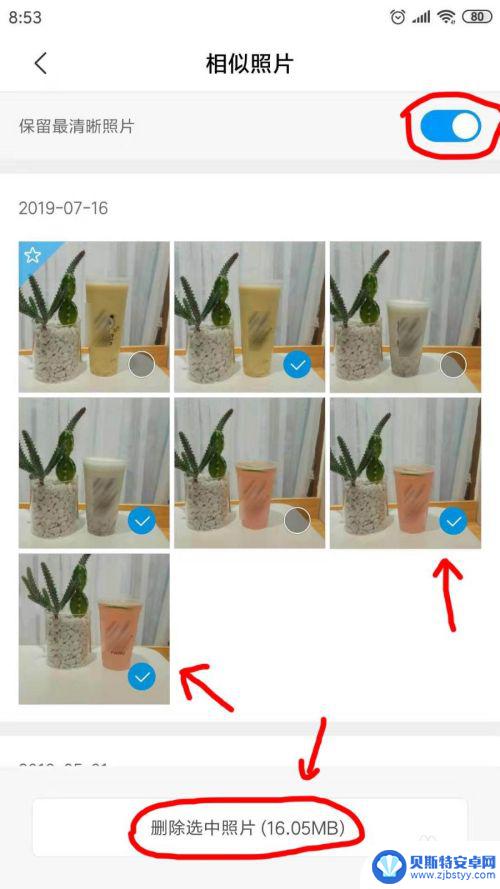
7.选择好后,点击【删除选中相片】。可以勾选【同时在云相册里删除所选相片】,然后确认删除,即可删除重复相片。
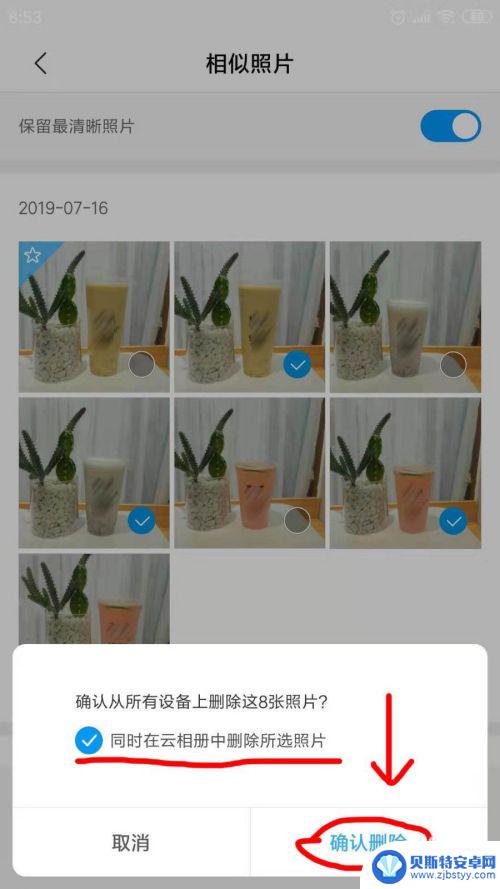
以上是删除手机照片重复的全部步骤,如有不清楚的用户可以参考小编提供的操作步骤,希望对大家有所帮助。
相关教程
-
如何去除手机原来的图片 如何清理手机里重复的照片
如何去除手机原来的图片以及清理手机里重复的照片成为许多手机用户面临的难题,随着手机拍照功能的普及和存储空间的增加,手机里的照片数量也越来越多,导致手机变得拥挤且难以管理。学会如...
-
华为手机重复文件怎么批量删除 华为手机一键清理重复照片
华为手机重复文件怎么批量删除,华为手机作为一款功能强大的智能手机,备受用户喜爱,随着我们使用手机时间的增长,很容易在手机中产生大量的重复文件,尤其是照片。这些重复照片不仅占据了...
-
华为手机怎么查找删除的照片 华为手机照片误删怎么恢复
华为手机怎么查找删除的照片,随着华为手机的普及和使用,误删照片成为许多华为手机用户经常面临的问题,对于误删照片的恢复,华为手机也提供了相应的解决方案。华为手机的照片恢复功能可以...
-
手机照片模糊不清怎么修复 手机修复模糊照片的技巧
手机照片模糊不清怎么修复,近年来,随着手机拍摄功能的不断提升,人们越来越依赖手机拍摄记录生活的点滴,随之而来的是手机照片模糊不清的问题。无论是因为手抖或者光线不足,模糊的照片总...
-
手机黑白摄影怎么修复的 黑白老照片修复清晰的步骤和注意事项
手机黑白摄影怎么修复的,随着科技的不断进步,手机摄影已经成为我们日常生活中不可或缺的一部分,有时候我们可能会遇到一些问题,比如想要修复黑白照片的清晰度,或者想要修复老旧黑白照片...
-
小米手机相册隐藏的照片怎么找出来 小米私密相册照片被删除怎么恢复
小米手机的私密相册功能为用户提供了一个安全保密的存储空间,让用户可以将一些私密的照片或视频隐藏起来,有时候用户可能会遇到一些问题,比如不小心将照片删除或者忘记了隐藏的位置。小米...
-
手机能否充值etc 手机ETC充值方法
手机已经成为人们日常生活中不可或缺的一部分,随着手机功能的不断升级,手机ETC充值也成为了人们关注的焦点之一。通过手机能否充值ETC,方便快捷地为车辆进行ETC充值已经成为了许...
-
手机编辑完保存的文件在哪能找到呢 手机里怎么找到文档
手机编辑完保存的文件通常会存储在手机的文件管理器中,用户可以通过文件管理器或者各种应用程序的文档或文件选项来查找,在手机上找到文档的方法取决于用户的手机型号和操作系统版本,一般...
-
手机如何查看es文件 手机ES文件浏览器访问电脑共享文件教程
在现代社会手机已经成为人们生活中不可或缺的重要工具之一,而如何在手机上查看ES文件,使用ES文件浏览器访问电脑共享文件,则是许多人经常面临的问题。通过本教程,我们将为大家详细介...
-
手机如何使用表格查找姓名 手机如何快速查找Excel表格中的信息
在日常生活和工作中,我们经常需要查找表格中的特定信息,而手机作为我们随身携带的工具,也可以帮助我们实现这一目的,通过使用手机上的表格应用程序,我们可以快速、方便地查找需要的信息...